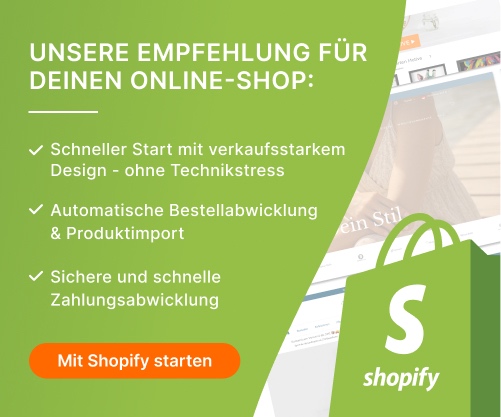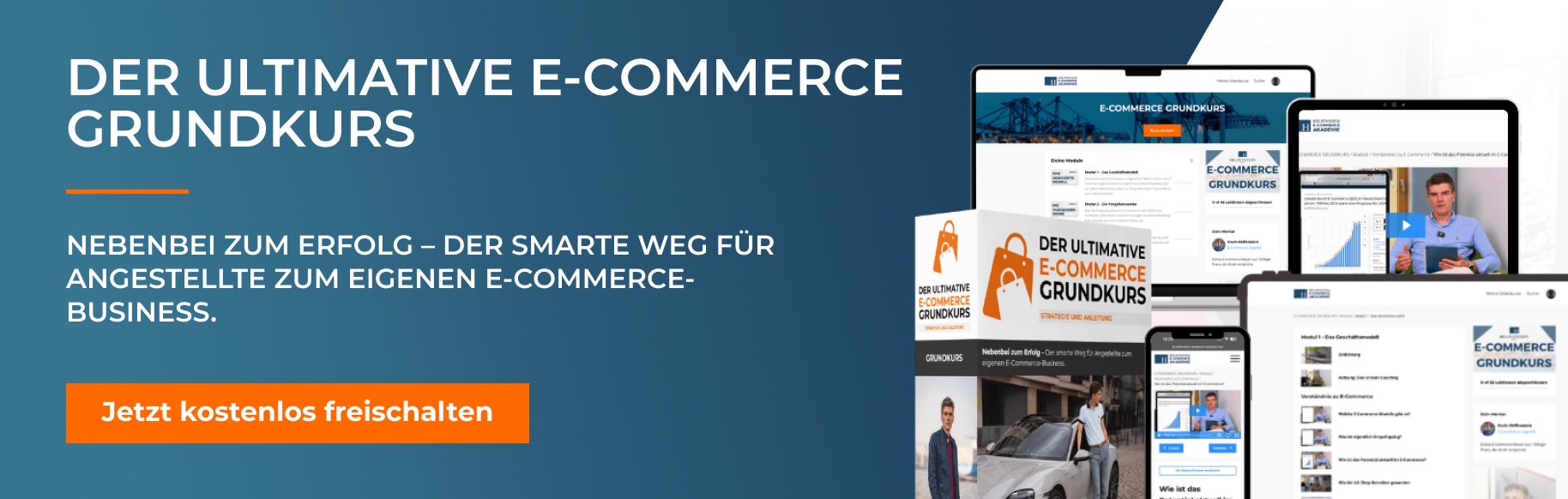Online und Offline Verkäufe problemlos verbinden, einfachere Buchhaltung, bessere Analysen – für viele Händler, die einen separaten Onlineshop zu ihrem Vor-Ort-Geschäft führen, ein Traum. Zu kompliziert und chaotisch ist häufig die manuelle Verknüpfung der Online und Offline Verkäufe. Zum Glück bietet dir Shopify eine ausgeklügelte Lösung für dieses Dilemma: Shopify POS.
- POS steht für “Point-of-sale”, hier in Form einer App, womit du deine Produkte vor Ort im Laden oder sogar auf Märkten und deren Verkauf digital erfassen kannst
- Du kannst das Programm problemlos mit deinem bereits laufenden oder gerade erst neu erstelltem Onlineshop verbinden
- Das Kassensystem bietet für den Verkauf vor Ort sogar eigene Hardware, wie bspw. ein eigenes Kartenlesegerät
Shopify POS – Kassensystem mit Shopify Anbindung
Auch wenn es erstmal verrückt klingt; Ja, der Onlineshop-Anbieter hat sein eigenes Kassensystem etabliert. Das Unternehmen, was dafür bekannt wurde, wo jeder schnell, einfach und günstig einen Onlineshop einrichten kann, stellt sogar Hardware zur Verfügung. Anscheinend war trotz der vielen positiven Shopify Erfahrungen weiterhin die Frage offen, wie man nun sein bestehendes Kassensystem an die Software knüpfen kann. Das Unternehmen sollte nicht lange um eine Antwort verlegen sein.
Bei dem POS handelt es sich quasi um ein “Add-on” zu deinem eigenen Onlineshop. Ganz alleine kann das System nicht funktionieren, da immer ein bestehender Onlineshop vorhanden sein sollte. Unser Tipp also: Du solltest auf jeden Fall zuerst deinen Shopify Shop erstellen, bevor du das Programm einrichtest. Mit dieser Annahme werden wir diesen Eintrag auch weiterführen.
Shopify POS Kosten (Shopify POS Pro)
Die Kosten für die Pro-Version sind mit den verschiedenen Plänen für die generellen Shopify Kosten direkt gekoppelt! Insgesamt gibt es fünf verschiedene Pläne, welche man sich bei dem Kassensystem kaufen kann. Diese nennen sich Starter und Retail für den regulären Vor-Ort-Verkauf und Basic, Shopify und Advanced für die komplette Abdeckung von Offline und Online Transaktionen.
Grundlage dieser beiden Pläne sind die beiden Lizenzen POS Lite (Starter) und POS Pro (Retail). Diese unterscheiden sich wie folgt:
| Funktion | Shopify POS Lite | Shopify POS Pro |
| Payments integrierte Zahlungs-Hardware (nur Australien, Belgien, Kanada, Dänemark, Finnland, Deutschland, Irland, Italien, Niederlande, Neuseeland, Singapur, Spanien, Vereinigtes Königreich und USA) | ✓ | ✓ |
| Integrationen für Einzelhandels-Hardware (ohne Zahlungen) | ✓ | ✓ |
| Anpassbares Smart Grid | ✓ | ✓ |
| Kundenprofile hinzufügen/bearbeiten | ✓ | ✓ |
| Customer View-App | ✓ | ✓ |
| Verwaltung von Inventar, Bestellungen und Kunden für mehrere Standorte | ✓ | ✓ |
| E-Mail/SMS-Belege | ✓ | ✓ |
| Benutzerdefinierte Belege ausdrucken | ✓ | |
| Rabattcodes und manuelle Rabatte (€, %) | ✓ | ✓ |
| Automatische Rabatte | ✓ | |
| Geschenkgutscheine verkaufen und einlösen | ✓ | ✓ |
| Shopify Tax-Berechnungen (nur USA) | ✓ | ✓ |
| Barcodes mit Kamera scannen | ✓ | ✓ |
| Benutzerdefinierte Verkäufe | ✓ | ✓ |
| Offline-Barzahlungen | ✓ | ✓ |
| Mitarbeiter-PINs (je nach Plan) | ✓ | ✓ |
| Berechtigungen für und Verwaltung von Einzelhandelsmitarbeitern | ✓ | |
| Unbegrenzte Anzahl von Nur-POS-Mitarbeitern | ✓ | |
| Umsatz Zuweisung | ✓ | |
| Rückerstattungen | ✓ | ✓ |
| Umtausch | ✓ | |
| Barzahlungen nachverfolgen | ✓ | ✓ |
| Warenkorb speichern/abrufen | ✓ | |
| Warenkorb per E-Mail senden | ✓ | |
| Nach Hause versenden | ✓ | |
| Fulfillment über lokale Abholung | ✓ | |
| Fulfillment über lokale Zustellung | ✓ | |
| Erweitertes Inventarmanagement mit Stocky | ✓ | |
| Tägliche Umsatzberichte | ✓ | |
| Statistiken für das Einzelhandelsgeschäft in der App | ✓ | |
| Erforderliche Checkout-Informationen | ✓ |
Eine weitere Möglichkeit, ein deutlich umfassendes Angebot wahrzunehmen, ist Shopify Plus. Diese Lösung ist vor allem für größere Unternehmen und E-Commerce-Unternehmen interessant, da hier der Preis bei 2.500 $ pro Monat liegt. Dafür umfasst dieser Plan aber alle möglichen Features von Shopify und soll zum größtmöglichen Wachstum beitragen.
Schritt-für-Schritt-Anleitung für Shopify POS
Wir gehen davon aus, dass du das System bereits gekauft hast und es so zu deinem Abonnement hinzugefügt hast. Ich erkläre dir jetzt einmal für Schritt-für-Schritt, wie du:
- Einen Standort erstellst und in diesem Produkte einfügst
- Mitarbeiter hinzugefügt und ihnen Rollen zuweist
- Die App herunterlädst und einrichtest
Mit diesen Anleitungen solltest du auf jeden Fall gerüstet für die Inbetriebnahme des Kassensystems sein!
1. Einen POS Standort erstellen und Produkte einfügen
Diesen Vorgang kannst du ganz regulär über deinen Adminbereich ablaufen lassen. Voraussetzung hierfür ist ein bereits erstellter Shop!
Also, lass uns beginnen! Von Grund auf speichert die Onlineshop Software deine Produkte jeweils einzeln immer unter dem Standort “Online”. Das macht auch durchaus Sinn, da du mit dem Store ja vorrangig online verkauft. Um bei deinen Produkten nun die jeweilige Location auf deine Retail-Locations zu ändern, müssen wir diese erstmal als mögliche Location anlegen.
Dazu gehen wir auf Einstellungen > Standorte in den Admin-Einstellungen unseres Stores. Dort können wir nun neben dem Onlineshop, eine weitere Location hinzufügen durch den grünen Button oben rechts. Hier gibst du nun den Namen deines Vor-Ort-Geschäfts und die Adresse an.
Nachdem das geschafft ist, kehrst du zurück zu deiner normalen Adminpage und zu der Liste deiner einzelnen Produkte zurück. Dort kannst du unter dem Abschnitt “Vertriebskanäle bearbeiten” durch ein Anticken der Box den Point of Sale als Sales Channel aktivieren.
Ist der erste Schritt geschafft, scrollst du einfach in deinen einzelnen Produkten herunter und aktiviert wieder per Klick unter dem Menüpunkt Inventar > Standorte bearbeiten deinen zuvor angelegten Vor-Ort-Standort. Jetzt kannst du auch die Verfügbarkeit des Produktes innerhalb deines Geschäfts eintragen.
2. Mitarbeiter hinzufügen und Rollen zuweisen
Solltest du dein Unternehmen und dein Geschäft nicht allein führen und/oder Mitarbeiter haben, sollten diese selbstverständlich auch Zugang zu deinem Kassenystem haben, um deine Produkte vor Ort zu verkaufen.
Um deine Mitarbeiter hinzuzufügen, gehst du in deinen Admin Bereich und auf Sales Channels > Point of Sale > Staff.
Hier solltest du im Moment nur dich als Admin sehen, welcher Zugang hat. Durch den Button Mitarbeiter hinzufügen, kannst du hier einen neuen Mitarbeiter erstellen.
Bevor du das tust, solltest du allerdings mit den verschiedenen Rollen auseinandersetzen, welche der Anbieter dir liefert. Diese findest du unter dem Button POS Rollen verwalten. Hier kannst du die voreingestellten Rollen einsehen und durch einen Klick auf diese kannst du die Rechte der einzelnen Rollen einsehen.
Wenn du die für dich passende Rolle ausgewählt oder erstellt hast, kannst du nun beginnen deine Mitarbeiter zu erstellen. Klicke dazu einfach auf Mitarbeiter hinzufügen und gebe hier die persönlichen Daten der Mitarbeiter an.
Wichtig ist dabei, sich den individuellen Code für den Mitarbeiter zu merken und diesen an ihn weiterzugeben. Mit diesem Code kann dein Mitarbeiter sich dann auf allen Kassensystem Geräten einloggen.
3. Die POS-App herunterladen und einrichten
Um Verkäufe nachzuverfolgen und dein iPad später mit der Sale-Hardware zu verknüpfen, musst du dir die Shopify Point of Sale (POS) App herunterladen. Diese kannst du dir im App-Store und bei Google Play kostenlos herunterladen.
Beim Start der App wirst du nach einem Code gefragt. Dieser Code ist der zuvor generierte Mitarbeiter-Code beim Erstellen der Mitarbeiterprofile. Dieser muss vom Mitarbeiter bei jedem Neustart neu eingegeben werden.
Das iPad muss nun nur noch an den korrekten Standort angeschlossen werden. Gehe dazu im App-Menü auf More > Online-Shops und wähle den Standort aus, für den du das Gerät einrichten möchtest. So sind auch die bereits von dir erstellten Produkte für dein Vor-Ort-Geschäft eingerichtet und du kannst diese verkaufen. Unter dem Menüpunkt Produkte kannst du alle Produkte einsehen und ihren Bestand.
Mit dem Shopify Kassensystem Vor-Ort-Verkäufe abwickeln
Eigentlich sind wir mit dem generellen Einrichten unseres Kassensystems bereits fertig. Du kannst vor Ort Zahlungen empfangen und dein Inventar verwalten und so deinen Lagerbestand erfassen. Aus diesem Grund erfährst du im folgenden Abschnitt “nur noch” ein paar wissenswerte Hilfestellungen zu weiteren Facetten vom Programm:
- Zahlungsmethoden
- Trinkgeld
- Rückerstattungen
- Statistiken
Am Ende des Kapitels solltest du problemlos in der Lage sein, das Kassensystem äußerst umfangreich in dein Vor-Ort-Geschäft einzubinden und so vollumfänglich zu verkaufen!

1. Zahlungsmethoden
Die zahlreichen Shopify Zahlungsmöglichkeiten sind uns bereits aus dem Onlineshop-Angebot bekannt. Von PayPal über Kreditkarte bis Klarna bietet das Unternehmen deinen Kunden etliche Zahlungsmethoden. Auch das POS bietet dir zahlreiche Zahlungsmethoden.
Kreditkartenzahlungen funktionieren bspw. wunderbar mit einem angeschlossenen Kartenlesegerät. Über dieses sind auch Dienste wie Apple Pay und kontaktloses Zahlen möglich. Verbinde dazu ganz einfach dein Kartenlesegerät (extern oder von Shopify bereitgestellt) und wenn dein Kunde bezahlt, seine Karte aufgelegt hat, auf Checkout. Wenn seine Karte erkannt wurde, kannst du optional einen Beleg ausdrucken.
Auch Barzahlungen sind über das Kassensystem problemlos machbar! Gehe dazu bei der Bezahlung des Produkts auf Warenkorbbildschirm > Checkout > Zahlung auswählen > Barzahlung. Sollte der Kunde nicht passend zahlen können, kannst du unter Barzahlung den korrekten Betrag eingeben.
2. Trinkgeld
Vielleicht überzeugt das Erlebnis deines Vor-Ort-Geschäfts ja so sehr, dass Kunden Trinkgeld bei dir hinterlassen möchten. Das ist im Kassensystem im Moment begrenzt möglich und zwar bei Zahlungen per Kreditkarte.
Damit Kunden bei der Zahlung Trinkgeld hinterlassen können, musst du dieses allerdings erst aktivieren.
Dazu gehst du zu Einstellungen > Checkout > Trinkgeld. Hier kannst du nun verschiedene Trinkgeldbeiträge angeben. Bis zu drei Zahlen kannst du angeben. Diese treten später als Prozentzahlen in Erscheinung, die der Kunde dann auf dem Display des Kartenlesegeräts sieht.
3. Rückerstattungen
Kommen wir nun zu einem der leidigen Themen des E-Commerce: Rückgaben. Besonders Shopify Dropshipping Produkte, bzw. generell im Bereich des Dropshipping sind Rückgaben häufig der Verursacher übler Kopfschmerzen.
Aber auch im Einzelhandel vor Ort kommen Rückgaben vor. Damit du auf diese vorbereitet bist; hier eine kleine Anleitung, wie du damit umgehst.
Gehe dazu in deiner App auf Bestellungen und auf die exakten Bestellungen, die zurückgegeben werden soll. Dann weiter auf Rückgabe. Dort kannst du durch + und – bestimmen, was und wie viele Artikel der Bestellungen zurückgegeben werden soll.
Nun folgen einige optionale Schritte und Angaben:
- Angabe eines Grundes der Rückgabe
- Rückerstattung des Trinkgelds
- Rückerstattung der Versandkosten, sollte der Kunde das Produkt online bestellt haben
Dies kannst du selbsterklärend in der App entsprechend ausführen und am Ende klickst du auf Fertig und die Bestellung ist entsprechend in deinem Kassensystem vermerkt.
4. Statistiken
Nachzuverfolgen, wie die Bestellzahlen sich verhalten, ob unsere Umsätze steigen oder fallen oder wie die Rückgabequote ist, macht nicht nur Spaß, sondern ist vor allem auch essenziell für den Erfolg und die Skalierung unseres Unternehmens.
Aus diesem Grund ist es überaus wichtig, sich mit den Statistiken und Zahlen seines Unternehmens vertraut zu machen. Auch hier bietet das Kassensystem eine Möglichkeit.
Diese Statistiken lassen sich direkt in der App einsehen. Gehe dazu einfach auf das Feld Statistiken. Dort siehst du den tagesaktuellen Nettoumsatz, den durchschnittlichen Bestellwert und die durchschnittliche Anzahl Artikel pro Bestellung. Durch diese Daten bist du in der Lage, Analysen durchzuführen und Veränderungen zu beobachten.
Hardware von Shopify POS
Neben der reinen Software bietet der Anbieter, wie bereits mehrfach erwähnt, auch eigene Hardware-Komponenten. Diese sind natürlich ideal an das Kassensystem angepasst und fügen sich perfekt in das gesamte System ein.
Das Unternehmen bietet dabei verschiedene Pakete, quasi für die “Ladentheke” an. Mit dabei sind immer ein Ständer für das eigene Tablet (IOS oder Android) und ein Kartenlesegerät. Gut an dem Kassensystem ist außerdem, dass alle Geräte miteinander kombinierbar sind und so quasi auf jedes Bedürfnis perfekt angepasst werden können.
Hier einmal eine kurze Auflistung der verschiedenen Preise der Hardware:
| Shopify POS Hardware | Kosten |
| Kartenlesegerät WisePad3 | 59 € |
| 2D-Barcodescanner SocketScan S740 | 319 € |
| Belegdrucker Star TSP143IIIBT | 299 € |
| Ständer für iPad 10,2“ | 129 € |
| Kassenschublade 16” | 60 € |
Wie du siehst, gibt es verschiedene Hardware-Komponenten und du benötigst nicht unbedingt alle. Starte erstmal mit dem, was du wirklich brauchst, aufstocken kannst du immer noch!
Fazit: Lohnt sich Shopify POS?
Mit dem Point-Of-Sale Kassensystem liefert das Unternehmen eine perfekt abgestimmte Ergänzung zu ihrer Onlineshop-Software. Auffällig ist hier die einfache Bedienung und Einrichtung der App. Mitarbeitern wird das Verkaufen nicht unnötig kompliziert gemacht und auch das Verwalten des Kassensystems ist überraschend einfach.
Die Hardware überzeugt ebenfalls. Eine überaus gute Kompatibilität und Vereinbarkeit mit anderen Systemen ist hier herausstechend. Durch das Bereitstellen der Hardware kann man problemlos seine Ladentheke voll ausstatten, ohne den Anbieter zu verlassen.
Wenn du also bereits einen Shop besitzt oder dich gerade im Aufbau befindet, lohnt es sich allemal, Shopify POS genauer anzusehen. Vielleicht bietet das System auch für dein Vor-Ort-Geschäft den perfekten Fit.
Du weißt jetzt alles über das Kassensystem, hast aber noch keinen Shop und auch nicht die Zeit, einen zu erstellen? Schau doch mal im folgenden Blog vorbei, wo die Frage geklärt wird, ob man einen fertigen Shopify Shop kaufen kann!
FAQ – Häufig gestellte Fragen
Lorem ipsum dolor sit amet, consectetur adipiscing elit, sed do eiusmod tempor incididunt ut labore et dolore magna Für alle, die ein Vor-Ort-Geschäft besitzen. Das kann ein kleiner Pop-up-Store sein, ein Marktstand oder ein Geschäft im konventionellen Sinne. Voraussetzung ist, dass du deinen Kunden direkt deine Produkte verkaufst.. Ut enim ad minim veniam, quis nostrud exercitation ullamco laboris nisi ut aliquip ex ea commodo consequat.
Ja! Das Kassensystem greift direkt auf die internen Speicher und Anwendungen der Shopify Stores zu.
Nein. Wie bei den Shopify Onlineshops gibt es zwar eine Möglichkeit, das Pricing deiner Produkte an für dich herrschende Steuergesetze anzupassen, Shopify wird aber nicht deine Steuer von bspw. deinem Einkommen abführen! (Dieser Artikel ist keine Steuerberatung)